Brug Surface Earbuds
Brug dine Surface-høretelefoner til at lytte til musik, foretage opkald og foretage ting i Microsoft 365. Før du begynder, skal du sørge for, at de er konfigureret og passer dig godt.

Hvis du vil se, om videoundertekster er tilgængelige på dit sprog, skal du vælge ikonet Undertekster, når videoen er startet.
Sådan finder du rundt
Brug nedenstående diagram til at finde rundt i Surface-høretelefoner og opladningsetuiet.
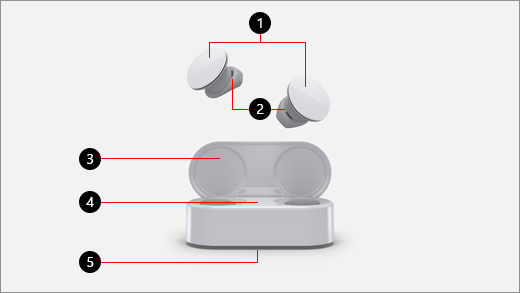
-
Berøringsflade
-
Ørespidser i silikone
-
Opladningsetui
-
LED
-
Parringsknap
Afspil musik
Afspil musik på dine Surface Earbuds ved hjælp af din musikapp på din Windows 10/11-pc, iOS-enhed eller Android-enhed. Ved hjælp af touchbevægelser kan du afspille musik uden at tage telefonen ud.
Når du tager dine Surface-høretelefoner ud af opladningsetuiet, tænder de automatisk.
Her er de berøringsbevægelser, du kan bruge til at afspille musik. Berøringsbevægelser fungerer kun sammen med understøttede musikapps.
|
For at |
Skal du gøre følgende |
|
Afspil eller sæt musik på pause |
Dobbelttryk på berøringsfladen på en af høretelefonerne. |
|
Afspil næste nummer |
Stryg fremad på venstre høretelefon. |
|
Afspil forrige nummer |
Stryg tilbage på venstre høretelefon. |
|
Afspil straks musik, du kan lide, i Spotify. (Kun Android. Kræver Spotify-app og -konto). |
Tryk tre gange på berøringsfladen på en af siderne. Bryder du dig om, hvad der afspilles? Tryk tre gange igen for at afspille andet musik, du kan lide, baseret på dine lyttevaner. |
Tip!: Hvis dine på et tidspunkt høretelefoner ikke tilsluttes, skal du sætte dem tilbage i opladningsetuiet, vente i mindst 15 sekunder, og derefter tage dem ud for at tilslutte dem igen. Hvis det ikke virker, skal du sørge for, at de ikke allerede er tilsluttet en anden enhed.
Brug til telefonopkald
Foretag og modtag telefonopkald på Surface-høretelefoner, når du har forbindelse til din iPhone eller Android-telefon.
Her kan du se, hvordan man bruger berøringsbevægelser til telefonopkald.
|
For at |
Skal du gøre følgende |
|
Besvare et opkald |
Dobbelttryk på berøringsfladen på en af høretelefonerne. |
|
Afslutte et opkald |
Dobbelttryk på en af høretelefonerne under et opkald. |
Juster lydstyrken
Når du lytter til musik eller er midt i et opkald, kan du stryge op eller ned på højre høretelefon for at justere lydstyrken.
|
For at |
Skal du gøre følgende |
|
Skrue op for lydstyrken |
Stryg op i højre side. |
|
Skrue ned for lydstyrken |
Stryg ned i højre side. |
Du kan til enhver tid kontrollere lydstyrken på din telefon eller pc, når du tager dine høretelefoner ud af etuiet:
-
På din iOS- eller Android-enhed: Åbn Surface-appen, og vælg derefter Konto > Surface Earbuds. Lydstyrkeniveauet vises, når du har forbindelse til dine Surface Earbuds, og du kan justere lydstyrken i appen.
-
På din Windows 10/11-pc: Vælg knappen Start, og vælg derefter Surface på applisten. På startskærmen skal du vælge Surface Earbuds. Lydstyrkeniveauet vises, når du har forbindelse til dine Surface Earbuds, og du kan justere lydstyrken i appen.
Brug din digitale assistent til at blive håndfri
Når du har tilsluttet dine Surface Earbuds til din telefon eller Windows 10/11-pc, kan du bruge din digitale standardassistent og din stemme til at styre musik, opkald, få svar på spørgsmål, du stiller, og meget mere.
Sådan aktiverer du din standard digitale assistent:
-
Tryk og hold på berøringsfladen på et af høretelefonerne, indtil du hører et bip.
Hvad betyder lyset?
Lysdioden på dit opladningsetui kan fortælle dig meget om dine Surface-høretelefoner – herunder hvornår du kan parre dine Surface-høretelefoner, og hvornår du skal oplade dem.
|
Når lyset er |
Betyder det, at |
|
Lyser rødt, mens etuiet er åbent og ikke tilsluttet. |
Batteriet i etuiet er ved at løbe tør, og du skal oplade det. Sæt dine Surface-høretelefoner i etuiet, så de også oplades. Få flere oplysninger under Oplad Surface-høretelefoner. |
|
Lyser hvidt, mens etuiet er åbent og ikke tilsluttet. |
Dit etui og dine høretelefoner er tilstrækkeligt opladet. Du er klar til at gå i gang. |
|
Toner ind og ud med hvidt, mens etuiet er tilsluttet. |
Batteriet i etuiet oplader. |
|
Lyser hvidt, mens etuiet er tilsluttet. |
Etuiet er fuldt opladet. Du kan frakoble det, tage etuiet med dig, og oplade dine høretelefoner, når du har brug for det. |
|
Blinker hvidt, når du trykker på og holder parringsknappen i bunden af etuiet nede i 5 sekunder. |
Dine Surface-høretelefoner er i pardannelsestilstand. Du kan få mere at vide om pardannelse med Surface-høretelefoner i Konfigurer Surface-høretelefoner. |
|
Skifter mellem blinkende hvid og rød |
Enheden nulstilles til fabriksindstillingerne. Få flere oplysninger under Nulstil Surface-høretelefoner. |
|
Blinker rødt, når du har sat dine høretelefoner i opladningsetuiet. |
Høretelefonerne er ikke sat rigtigt i opladningsetuiet. Hvis lyset fortsætter med at blinke rødt bagefter, kan det være nødvendigt at udføre yderligere trin for at løse problemet. |
|
Ikke slået til, mens opladningsetuiet er tilsluttet. |
Prøv følgende:
|










